Izmantojiet pakalpojumu Google fotoattēli kā ekrānsaudzētāju Chromecast ar Google TV
Chromecast Google Tv Auklas Griešana / / October 30, 2020
Pēdējoreiz atjaunināts
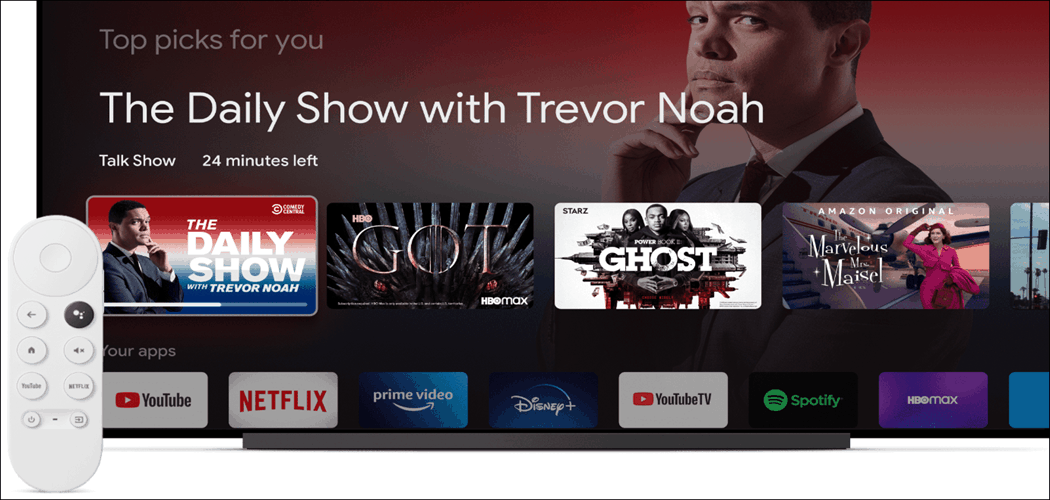
Chromecast ierīcē ar Google TV tiks parādīta vispārīgu fotoattēlu kolekcija, ja ierīce netiek aktīvi lietota. Bet jūs varat pievienot savus Google fotoattēlus. Lūk, kā.
Ja jūs aktīvi neizmantojat savu Chromecast ierīci ar Google TV, ekrānsaudzētājam tiek rādīti krājuma attēli. Bet, iespējams, vēlēsities to padarīt personiskāku, izmantojot savus fotoattēlus. Par laimi jūs varat to izdarīt, saistot to ar Google fotoattēliem. Lūk, kā to izdarīt.
Iestatiet Google fotoattēlus kā Google TV ekrānsaudzētāju
Lai sāktu, vispirms ir jāpaņem tālvadības pults un jāpārvietojas uz profila attēlu. Atlasiet to un pēc tam nospiediet Iestatījumi.
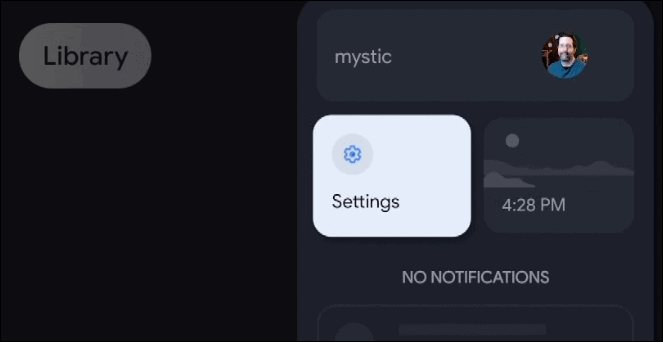
Pēc tam vienreiz iestatījumos ritiniet uz leju un atlasiet Sistēma.
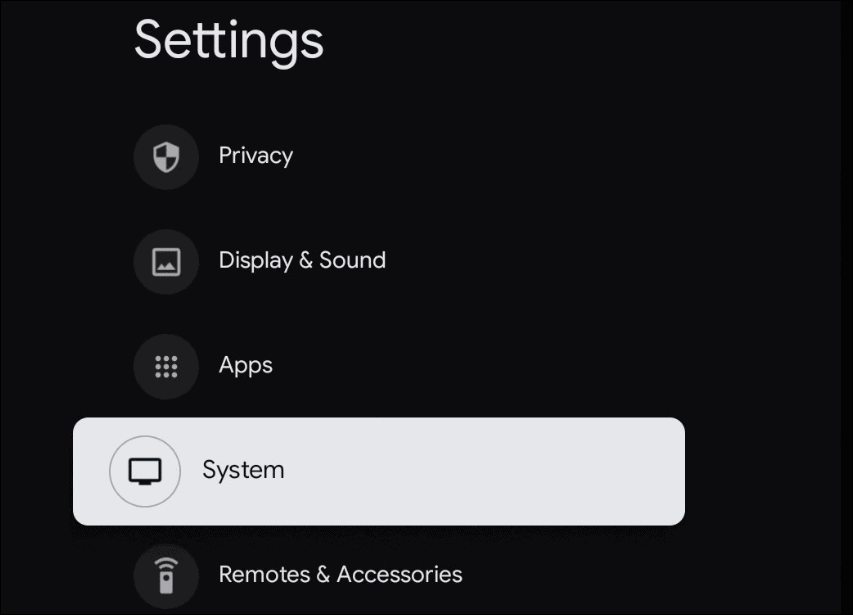
Tagad ritiniet uz leju un izvēlieties Apkārtējā režīms.
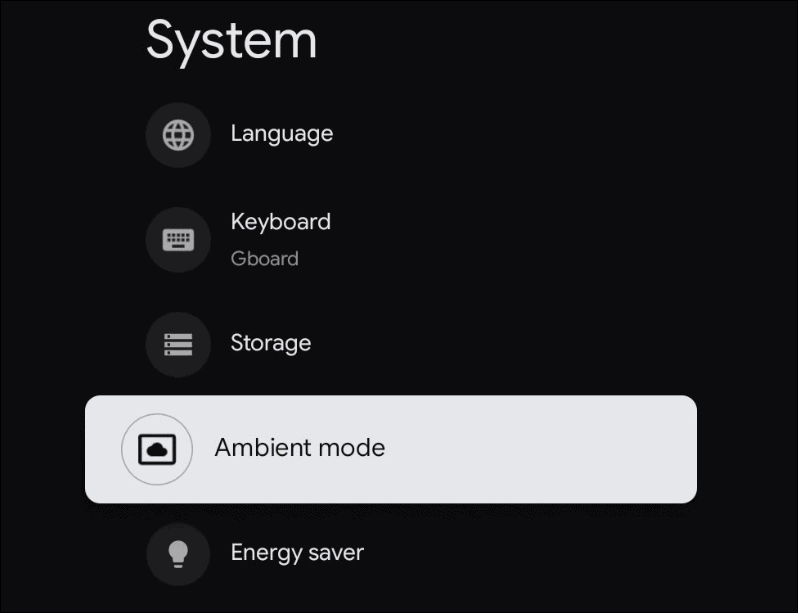
Sadaļā Ambient Mode izvēlieties Google fotoattēli "Tiks izveidota atlasīto atmiņu slaidrāde." Ņemiet vērā, ka šajā brīdī varat izvēlēties arī mākslas galeriju vai eksperimentālu. Tie būs iepriekš noteikti krājuma attēli, kurus Google atlasīs vietnē Getty Images, un tajos netiks iekļauti fotoattēli no jūsu personīgās kolekcijas.
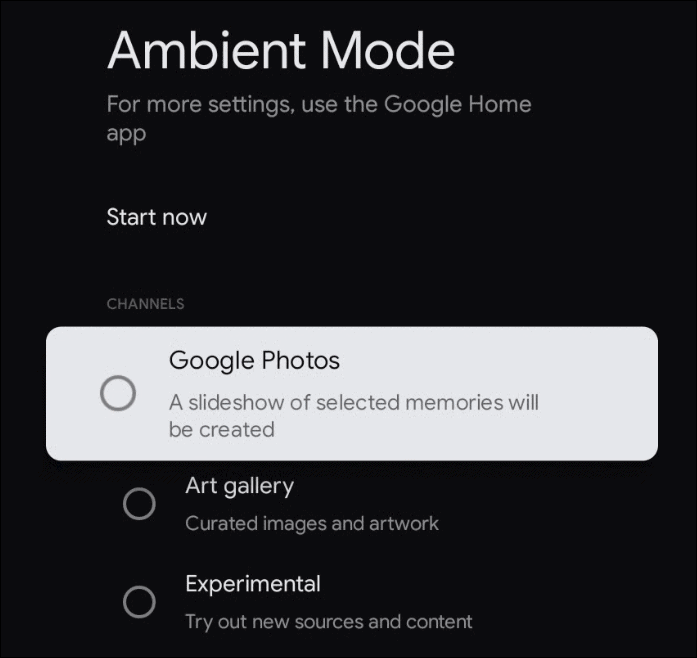
Nākamajā ekrānā tiks paskaidrots, kā atlasīt personīgos fotoattēlus, izmantojot tālruņa lietotni Sākums. Atlasiet labi pogu.
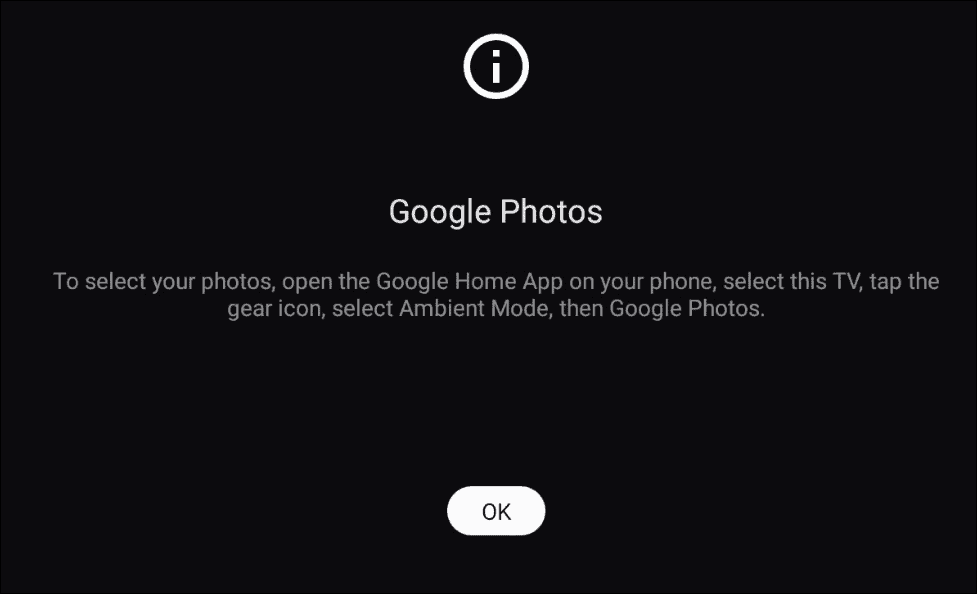
Tālrunī palaidiet lietotni Google Home un atveriet Iestatījumi. Pēc tam ritiniet uz leju un pieskarieties Apkārtējā režīms.

Nākamajā ekrānā pieskarieties Google fotoattēli sadaļā Fotoattēlu rāmji un “Izvēlieties to, ko redzat ekrānā, kad tas netiek izmantots”.
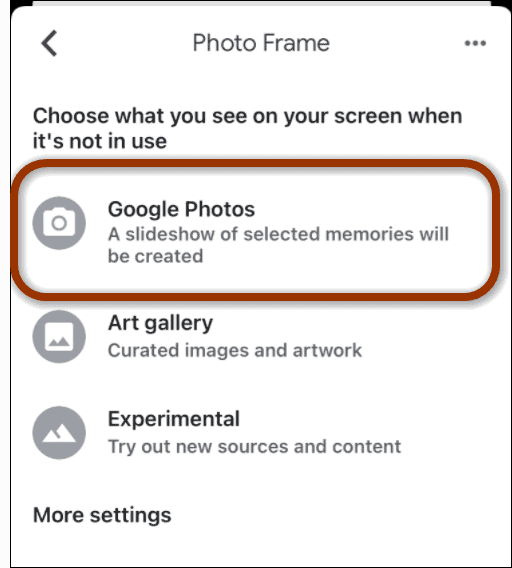
Pēc tam nākamajā ekrānā atlasiet Google fotoattēlu izveidoto iezīmju izlasi.
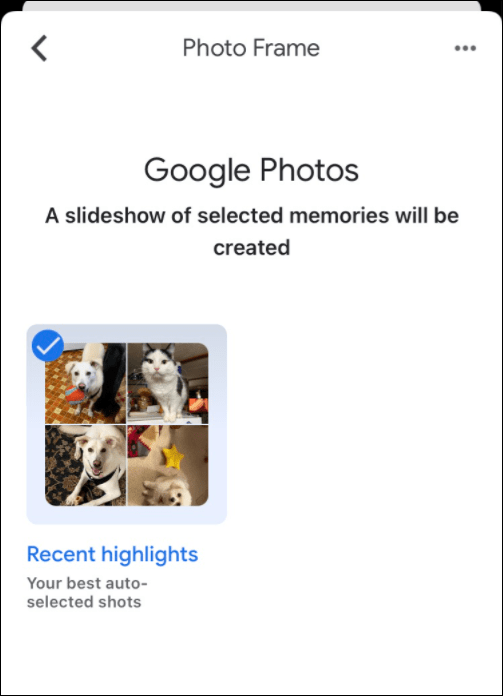
Tas viss ir. Kad slaidrādes ekrānsaudzētājs tiks palaists jūsu Chromecast ierīcē ar Google TV, tā būs jūsu fotoattēlu kolekcija.
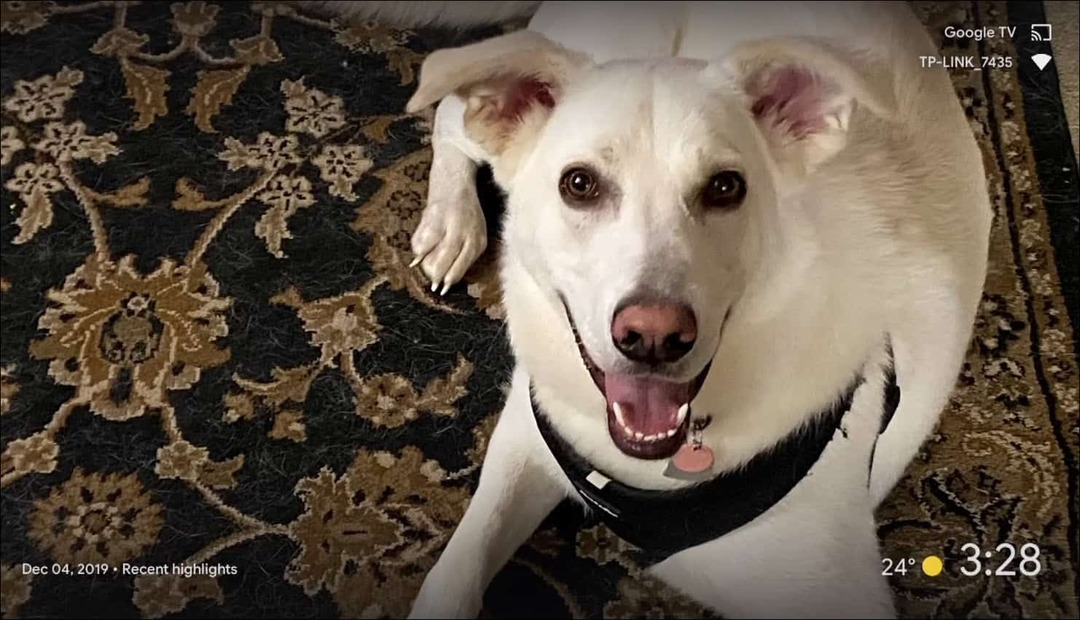
Ja vēlaties izmantot savus attēlus, televizors var dubultoties kā liela ekrāna attēlu rāmis, integrējot jūsu Google fotoattēlus. Ja vēlaties izmantot vispārīgus fotoattēlus, varat pārslēgties atpakaļ, dodoties uz Iestatījumi> Sistēma> Apkārtējā režīms un izvēloties vai nu Mākslas galeriju, vai Eksperimentālu. Patīkami redzēt savus fotoattēlus uz lielā ekrāna!
Kas ir personīgais kapitāls? 2019. gada pārskats, ieskaitot to, kā mēs to izmantojam naudas pārvaldībai
Neatkarīgi no tā, vai jūs pirmo reizi sākat ieguldīt vai esat pieredzējis tirgotājs, personīgajam kapitālam ir kaut kas ikvienam. Šeit ir ieskats ...


